有部分Win10用户在《Microsoft Store(应用商店)》中下载安装应用或更新应用时,遇到了安装失败提示“出现故障,错误代码0x80073D0A/0x80070020”的问题(如下图),MS下面分享一下此类问题的解决方法:
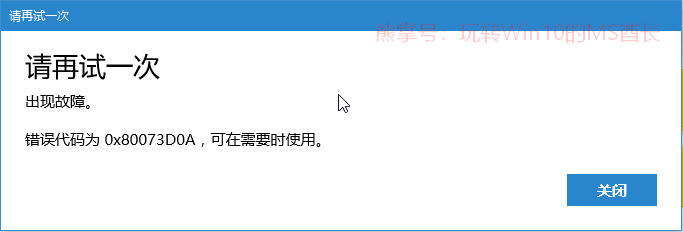
Microsoft Store出现故障,错误代码0x80073D0A
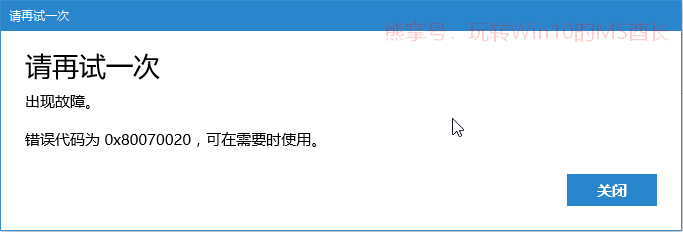
Microsoft Store出现故障,错误代码0x80070020
方法一:启用Windows Defender防火墙
有两种开启方法。
方法一:在“Windows安全中心”打开Windows Defender防火墙
打开“Windows安全中心”,进入“防火墙和网络保护”界面。如图:
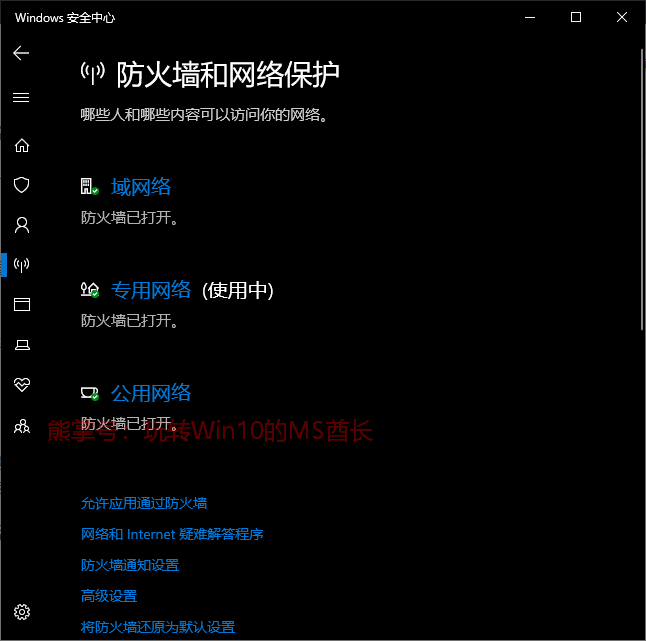
点击当前使用的网络(例如“专用网络”)进入设置界面。如图:
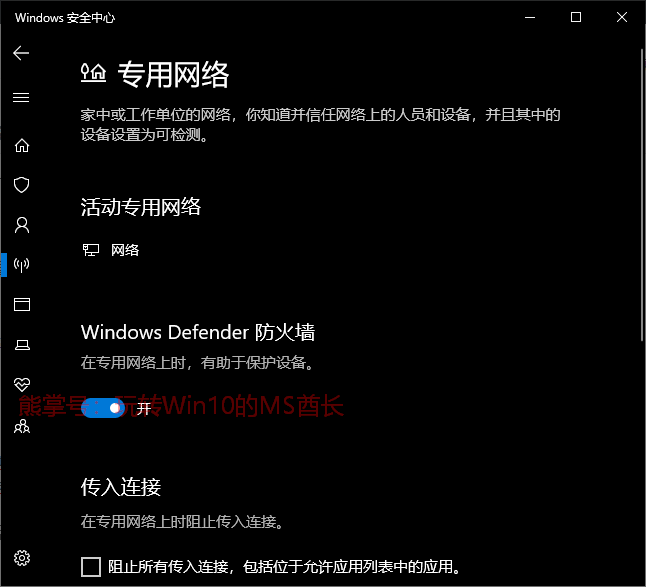
把Windows Defender防火墙设置为“开”即可。
方法二:启动 Windows Defendet Firewall 服务
可以打开“服务管理器”,找到 Windows Defendet Firewall 服务。如图:
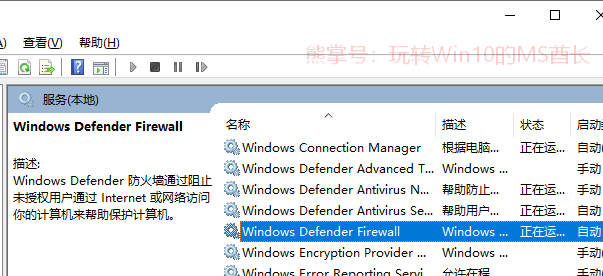
双击 Windows Defendet Firewall 服务打开属性窗口,把启动类型设置为“自动”,然后启动即可。
方法二:设置微软DNS
无法通畅地连接微软服务器也是故障的一大原因,而国内特殊的网络环境导致与微软服务器的连接很不稳定,所以你可以把Win10系统的DNS服务器地址设置为微软DNS 4.2.2.1 和 4.2.2.2,应该就能够稳定地连接微软服务器了。
PS: 实际上这个解决方法代表了因网络连接问题导致的故障,大家可以参见《Microsoft Store无法打开提示“服务器出错,我们都有不顺利的时候”,错误代码0x80072EFD》一文中解决网络问题的所有方法逐一尝试。
方法三:扫描修复Win10系统
同样有两种方法检测修复可能受损的系统组件。
方法二:运行DISM命令修复Win10系统
Dism /Online /Cleanup-Image /ScanHealth
DISM /Online /Cleanup-image /CheckHealth
如果提示可以修复,那么继续运行如下命令修复系统:
DISM /Online /Cleanup-image /Restorehealth
如果提示映像损坏不可修复,那么可在上面的修复命令中指定 /Source 修复源重新修复(详见《使用DISM命令修复Windows映像教程》)或重装系统。
相关内容
相关文章




















 6万+
6万+











 被折叠的 条评论
为什么被折叠?
被折叠的 条评论
为什么被折叠?








